Экран «Canon IJ Network Tool» на принтере Canon Pixma MG2940
Экран «Canon IJ Network Tool»
В этом разделе описываются элементы и меню, которые отображаются на экране Canon IJ Network Tool.
Элементы экрана Canon IJ Network Tool
На экране Canon IJ Network Tool появится указанный ниже элемент.
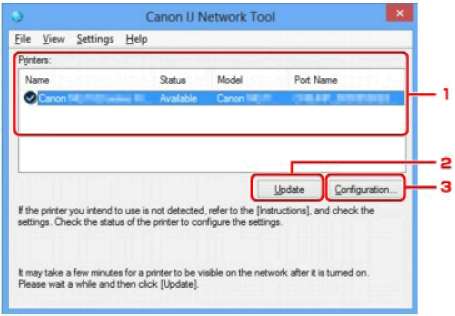
1. Принтеры: (Printers:)
Отображается имя принтера, состояние, имя модели принтера и имя порта.
Флажок рядом с принтером в списке Имя (Name) указывает, что этот принтер задан в качестве принтера по умолчанию.
Измененные настройки применяются к выбранному принтеру.
2. Обновить (Update)
Повторное обнаружение принтера. Нажмите данную кнопку, если целевой принтер не отображается.
• Для изменения параметров сети принтера с помощью программы IJ Network Tool принтер должен быть подключен через локальную сеть.
• Если вместо имени отображается сообщение Нет драйвера (No Driver), свяжите порт и принтер.
• Если в состоянии принтера отображается Не обнаружен (Not Found), убедитесь, что:
• Точка доступа включена.
• Сетевой кабель подключен правильно (при использовании проводной сети).
• Если принтер в сети не удалось обнаружить, убедитесь, что принтер включен, а затем щелкните Обновить (Update). Обнаружение принтеров может занять несколько минут.
Если принтер не удалось обнаружить, соедините устройство и компьютер с помощью USB-кабеля, а затем щелкните Обновить (Update).
• Если принтер используется другим компьютером, появится экран, сообщающий об этом.
• Данный элемент работает аналогично функции Обновить (Refresh) в меню Вид (View).
3. Конфигурация... (Configuration...)
Щелкните для настройки параметров выбранного принтера.
• Нельзя изменять параметры принтера, имеющего состояние Не обнаружен (Not Found).
• Данный элемент работает аналогично функции Конфигурация... (Configuration...) меню Параметры (Settings).
Меню программы Canon IJ Network Tool
На экране Canon IJ Network Tool появится указанное ниже меню.
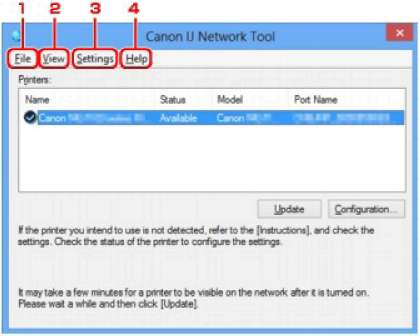
1. Меню Файл (File)
Выход (Exit)
Выход из приложения IJ Network Tool.
2. Меню Вид (View)
Состояние (Status)
Отображает экран Состояние (Status) для подтверждения состояния соединения принтера и состояния беспроводной передачи данных.
В режиме точки доступа этот элемент заблокирован, и вы не можете проверить состояние подключения принтера.
Обновить (Refresh)
Обновляет и отображает содержимое списка Принтеры: (Printers:) на экране программы Canon IJ Network Tool.
• Для изменения параметров сети принтера с помощью программы IJ Network Tool принтер должен быть подключен через локальную сеть.
• Если вместо имени отображается сообщение Нет драйвера (No Driver), свяжите порт и принтер.
• Если в состоянии принтера отображается Не обнаружен (Not Found), убедитесь, что:
• Точка доступа включена.
• Сетевой кабель подключен правильно (при использовании проводной сети).
• Если принтер в сети не удалось обнаружить, убедитесь, что принтер включен, а затем выберите Обновить (Refresh). Обнаружение принтеров может занять несколько минут. Если принтер все же не удалось обнаружить, соедините устройство и компьютер с помощью USB-кабеля, а затем выберите Обновить (Refresh).
• Если принтер используется другим компьютером, появится экран, сообщающий об этом.
• Данный элемент работает аналогично функции Обновить (Update) на экране Canon IJ Network Tool.
Сведения о сети (Network Information)
Отображает экран Сведения о сети (Network Information) для подтверждения параметров сети принтера и компьютера.
Выводить предупреждение автоматически (Display Warning Automatically)
Включает или выключает автоматический вывод экрана с инструкциями.
Если выбрано данное меню, экран с инструкциями выводится в тот момент, когда один или несколько портов недоступны для печати.
3. Меню Параметры (Settings)
Конфигурация... (Configuration...)
Отображает экран Конфигурация (Configuration) для настройки параметров выбранного принтера.
• Данный элемент работает аналогично функции Конфигурация... (Configuration...) на экране Canon IJ Network Tool.
Включить функцию переключения принтера (Enable switch printer function)
Если у вас нет возможности использовать свой принтер, вместо него вы можете использовать аналогичный принтер по сети. Если эта функция включена и вы не можете использовать принтер, отобразится экран подтверждения для поиска аналогичного принтера. Следуйте указаниям из сообщения на экране.
• Когда эта функция включена, в меню отображается флажок.
Связывание с портом... (Associate Port...)
Отображает экран Связывание с портом (Associate Port), где можно связать порт с принтером.
Экран «Связывание с портом»
Данное меню доступно, если для выбранного принтера отображается состояние Нет драйвера (No Driver). Если связать порт с принтером, принтер можно использовать.
Обслуживание... (Maintenance...)
Отображает экран Обслуживание (Maintenance) для восстановления заводских параметров сети по умолчанию для принтера и подключения слота карты памяти в качестве сетевого диска.
Настройка беспроводной сети для принтера... (Set up printer's wireless LAN...)
Вы можете изменить параметры режима точки доступа. Выполните настройку, следуя указаниям из сообщения на экране.
Если изменить настройки Метод шифрования: (Encryption Method:) и Пароль: (Password:) на экране Настройка беспроводной сети для принтера (Set up printer's wireless LAN), измененные настройки применяются к параметрам принтера.
Эту функцию можно активировать, только если используется компьютер с поддержкой подключения к беспроводной сети.
4. Меню Справка (Help)
<<<назад
далее>>>
при использовании материалов ссылка на сайт awella.ru обязательна
|